
Biztosan többször is elgondolkozott már azon, hogy lehetséges-e Android-mobil vezérlése számítógépről. A válasz igen. A mobil számítógépről történő vezérlése lehetővé teszi, hogy úgy kommunikáljunk vele, mintha fizikailag csinálnánk, ami lehetővé teszi a termelékenységünk fenntartását.
És azt mondom, hogy ez lehetővé teszi a termelékenységünk növelését, mert nem kell levenni a kezét a billentyűzetünkről és az egerünkről minden olyan információ megtekintésére, amely csak a mobilunkon keresztül érhető el, mint például egy videó, egy fájl, egy kép...
Munkakörnyezetünkben arra is ideális, hogy halogatjuk, és hogy a főnökünk nem látja, hogy rendszeresen ellenőrizzük a mobilunkat, akár közösségi oldalak megtekintéséhez, WhatsApp üzenetek megválaszolásához, kedvenc sorozatunk vagy filmünk legújabb előzetesének megtekintéséhez. vagy csak játszani.
Ha Ön azon emberek közé tartozik, akiktől mindenki megkérdezi, hogyan történik egyik vagy másik dolog, ezen az alkalmazáson keresztül, akkor távolról kezelheti bármely eszközt és tanítsa meg a követendő lépéseket anélkül, hogy meg kellene várnia a menük elolvasását.
Függetlenül attól, hogy mik az igényei, amikor arról van szó számítógépről elérheti a mobiltelefonját, ebben a cikkben bemutatjuk a legjobb alkalmazásokat.
forgatókönyv

Kezdjük szokás szerint a Teljesen ingyenes alkalmazás vásárlás nélkül az alkalmazáson belül, és a legjobb lehetőség a mobilunkhoz csatlakozni, ha az közel van hozzánk.
Mind az Android-alkalmazás, mind a hozzá tartozó alkalmazás Windows amely lehetővé teszi az eszköz vezérlését a címen érhető el GitHub. Az alkalmazás a következőhöz is elérhető macOS és Linux ugyanarról a linkről.
A Scrcpy a töltőkábel csatlakoztatva a számítógéphez vagy vezeték nélkül.
vezetékes scrcpy
Az alkalmazás használatához előzetesen aktiválni kell a hibakeresési módot az Androidon, ezért muszáj aktiválja a fejlesztői módot a aktiválja ezt a módot.
Miután leválasztottuk, kicsomagoljuk az alkalmazást a Windows és végrehajtjuk a scrcpy.exe futtatható fájlt. Ezután az alkalmazás felkér minket a felhasználói felület konfigurálására.
Scrcpy vezeték nélküli kapcsolaton keresztül
Ha vezeték nélkül szeretnénk elérni eszközünket, feltéve, hogy ugyanahhoz a Wi-Fi hálózathoz csatlakozik, mint a számítógépünk, előzetes letöltés adb, mivel arra fogjuk használni konfiguráljuk mobileszközünket a PC-vel.
A vezeték nélküli hozzáféréshez először meg kell tennie csatlakoztassa az okostelefont a számítógépünkhöz, nyissa meg azt a mappát, ahova letöltöttük az ADB-t, és írja be a következő sort.
- adbtcpip 5555
Ezután leválasztjuk a mobilunkat a számítógépről, és beírjuk abba a mappába, ahova letöltöttük az ADB-t:
- adb connect 192.168.XX.XX:5555
- A 192.168.XX.XX mobilunk IP-je. Ez a cím a Wi-Fi csatlakozási lehetőségek között található.
- Az 5555 a számítógép és a mobil távoli összekapcsolására szolgáló csatlakozási port. Ha ezt a portot egy másik alkalmazás használja, próbálkozzon bármelyik másikkal.
Miután összekapcsoltuk a számítógépet és a mobileszközt, megtehetjük futtassa a scrcpy.exe alkalmazást.
TeamViewer

A TeamViewer a távoli kapcsolatok klasszikusa, egy olyan alkalmazás, amely ismert fejlődni az évek során és ez jelenleg lehetővé teszi számunkra, hogy távolról kapcsolódjunk Windows, macOS vagy Linux rendszerű számítógéphez, iOS Android okostelefonhoz vagy táblagéphez, Chrome OS eszközökhöz, Raspberry Pi-hez.
A platform használatához telepíteni kell az alkalmazást Android készülékünkre. TeamViewer Host, az alábbi linkről közvetlenül letölthető alkalmazás ingyenesen.
Az alkalmazást is le kell töltenünk ide Windows, macOS, Linux vagy Chrome OS az oldaladon keresztül háló.
A használat privát szinten A TeamViewer teljesen ingyenes, így kiváló lehetőség a mobil számítógépről történő vezérléséhez.
Miután letöltöttük és telepítettük a TeamViewer Host alkalmazást, fel kell használnunk TeamViewer fiókadatainkat regisztrálja az eszközt és mindig kéznél legyen az asztali alkalmazásból.
Az általunk használt Android verziótól függően (a Google szolgáltatások nélküli Huawei terminálokon is működik) valószínű, hogy telepítse a TeamViewer Universal Add-On alkalmazást is. (szükség esetén a TemaViewer Host alkalmazás jelzi).
Adnunk is kell hozzáférési engedélyek az alkalmazáshoz, ellenkező esetben nem tudjuk távolról elérni és kezelni az eszközt.
Hogyan működik a TeamViewer Androidon
A TeamViewer alkalmazásnak ilyennek kell lennie fut a háttérben hogy távolról csatlakozhasson a készülékhez, függetlenül attól, hogy ugyanazon a Wi-Fi hálózaton van, vagy több ezer kilométerre van.
Ha az eszköz, amelyhez csatlakozunk, mobil adatot használ, akkor valószínűleg az lassabb kapcsolat és válaszsebesség mint vezeték nélküli kapcsolaton keresztül.
Android okostelefonunkhoz vagy táblagépünkhöz való csatlakozáshoz és vezérelheti a készüléket számítógépen keresztül A TeamViewer segítségével végre kell hajtanunk az alábbiakban bemutatott lépéseket.
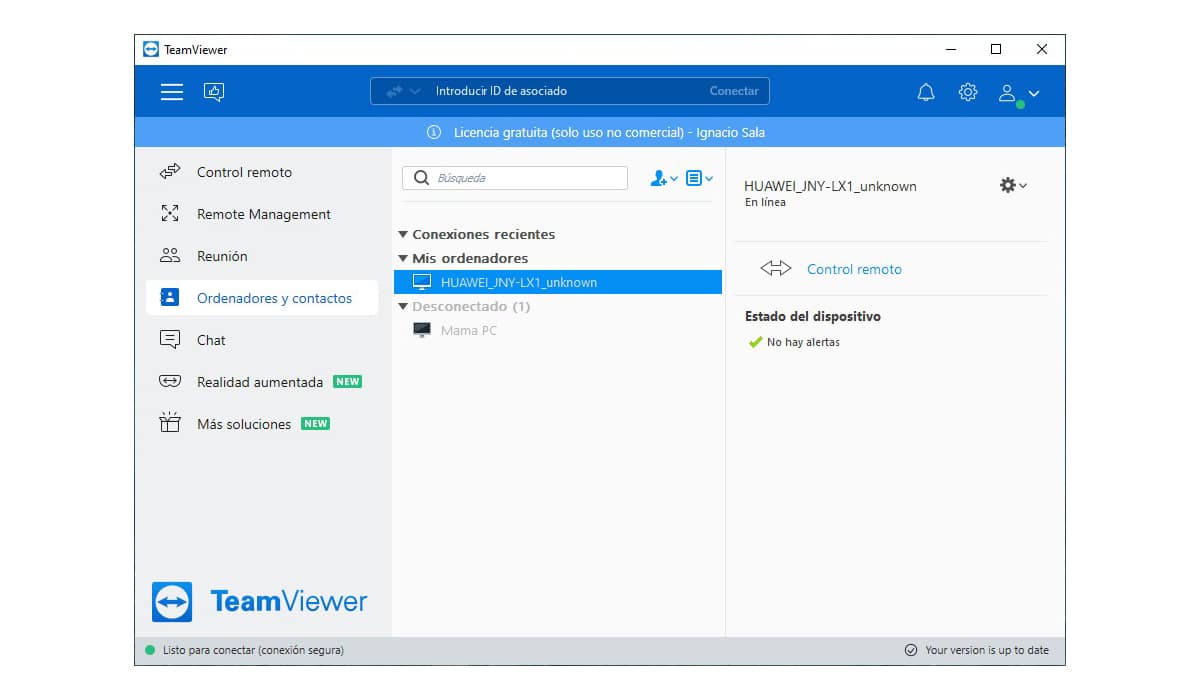
- Miután telepítettük és első alkalommal futtattuk az asztali alkalmazást, bemutatjuk felhasználói fiókunk adatait.
- Ha korábban a TeamViewer Host alkalmazásban megadtuk felhasználói fiókunk adatait, akkor ennek az eszköznek meg kell jelennie a rovatban Saját számítógépek.
- A készülékhez való csatlakozáshoz nyomja meg a gombot kétszer a készüléken és az okostelefonunkhoz fordulunk.
- Az okostelefonunkon az üzenet jelenik meg „Az alkalmazás rögzíti vagy kivetíti a képernyőn megjelenő összes tartalmat…” Kattintson az Engedélyezés gombra.
- Végül a számítógéphez mentünk és interakcióba kezdünk a készülékünkkel.
Ha Samsung okostelefonod van

Ha Samsung okostelefonja van, akkor nincs más dolgunk, mint használnunk a Your Telephone alkalmazást, egy alkalmazást találtunk natívan telepítve Windowsra és Samsung terminálokra.
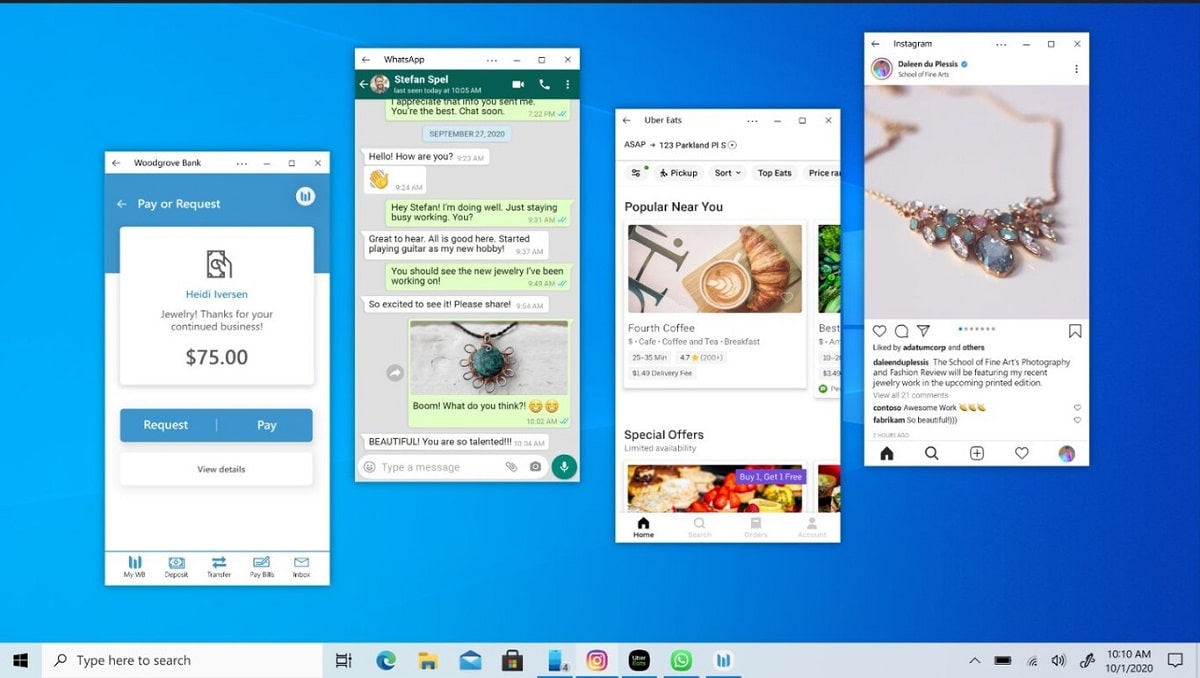
Ezzel az alkalmazással, akkor képes lesz arra interakcióba léphet készülékével a számítógépéről a Saját telefon alkalmazásból mintha közvetlenül tetted volna. Ezenkívül lehetővé teszi hívások fogadását és kezdeményezését.
Vysor

A Vysor egy másik fantasztikus alkalmazás vezérelheti mobilunkat számítógépről. Ez az alkalmazás, amely elérhető a Play Áruházban, felkér minket, hogy aktiváljuk az UBSB hibakeresést a használatához.
Miután telepítettük készülékünkre és aktiváltuk a USB hibakeresés, letöltjük az alkalmazást Windows, macOS vagy Linux. Ezután csatlakoztatjuk a mobilt a számítógéphez, és futtatjuk az alkalmazást.
La az ingyenes verzió meglehetősen gyenge minőséget kínál, így konkrét dolgokra ez is bőven elég. Ha javítani szeretné a videó minőségét, előfizetést kell fizetnie, vagy fizetnie kell a teljes alkalmazásért.
